Come sbloccare iPhone 14
Ormai qualche tempo fa hai deciso di acquistare un iPhone e, seguendo i consigli presenti nella mia guida all'acquisto, alla fine hai scelto un modello della serie 14. La tua scelta si è rivelata davvero perfetta, infatti più passa il tempo è più sei sempre più convinto che questo è proprio lo smartphone ideale per le tue esigenze.
Purtroppo, però, negli ultimi giorni le cose non vanno più bene come all'inizio, tanto che il tuo smartphone si è completamente bloccato e ha smesso di rispondere a ogni tipo di comando. Questa cosa ti ha completamente colto alla sprovvista e per tale motivo adesso sei giunto fin qui per scoprire come sbloccare iPhone 14.
Non ti preoccupare, sei capitato proprio nel posto giusto. Nel corso di questo tutorial ti darò tutte le indicazioni di cui necessiti per riuscire a risolvere il tuo problema con iPhone. Tutto quello che devi fare è metterti comodo, prenderti cinque minuti di tempo libero e proseguire con la lettura dei prossimi paragrafi. Non mi resta che augurarti una buona lettura!
Indice
Come sbloccare iPhone 14 bloccato
Non vedi l'ora di scoprire come sbloccare iPhone 14 bloccato? Allora non devi far altro che dare un'occhiata alle indicazioni che troverai nei prossimi paragrafi, dove ti mostrerò come agire in base al tipo di problema da te riscontrato.
Come sbloccare iPhone 14 Pro impallato

Negli ultimi giorni il tuo iPhone 14 o iPhone 14 Pro non è più scattante e performante come all'inizio, tanto che non è raro che appaiano blocchi o rallentamenti durante le operazioni che svogli con il dispositivo. Non riesci proprio a capire quale possa essere la causa del problema, per cui desideri capire come sbloccare iPhone 14 Pro impallato.
In questo caso, ti consiglio di procedere per gradi, in modo da capire quale potrebbe essere il vero problema del tuo dispositivo. Per iniziare, dunque, ti consiglio di eseguire un riavvio del tuo iPhone, operazione molto utile da fare soprattutto se sei uno che non spegne praticamente mai il suo iPhone.
Per procedere, se lo smartphone risponde ancora ai comandi, vai nel menu Impostazioni > Generali > Spegni. Se, invece, non riesci ad accedere alle impostazioni, tieni premuti contemporaneamente il tasto di accensione e il tasto Volume Giù fino a quando non compare il menu di spegnimento: trascina il cursore di spegnimento verso destra e il gioco è fatto.
Una volta spento, attendi qualche secondo e poi accendilo nuovamente tenendo premuto per qualche secondo il tasto di accensione del dispositivo. Maggiori info qui.
Una volta fatto questo, se noti che i problemi non sono stati risolti, ti consiglio di procedere con la disinstallazione delle app che solitamente vanno a creare questo problema al tuo dispositivo. Per disinstallare un'app sul tuo iPhone non devi far altro che seguire le indicazioni presenti nel mio tutorial su come disinstallare le app su iPhone.
Come dici? Nemmeno in questo modo hai risolto il problema del tuo iPhone? Allora, se il tuo device è stato sottoposto al jailbreak o hai installato app da store alternativi, ti consiglio di rimuovere tutti i contenuti non “ufficiali” e indagare circa la possibile presenza di malware sul device. A tal proposito, potrebbero tornarti utili le mie guide su come rimuovere il jailbreak da iPhone e come eliminare virus iPhone.
Se nemmeno questo risolve, purtroppo non ti rimane che eseguire un reset completo del tuo dispositivo, che andrà a rimuovere tutti i dati presenti al suo interno, per cui ti consiglio prima di procedere a un backup dei dati più importanti, come ad esempio contatti, foto, video e documenti. Per procedere al reset ti basta seguire le indicazioni dettagliate presenti nel mio tutorial su come ripristinare un iPhone.
Come sbloccare iPhone 14 con schermo bloccato

A sorpresa il tuo iPhone 14 si è completamente bloccato con una schermata nera mentre lo stavi utilizzando e sembra non rispondere più ad alcun comando. Hai provato a spegnerlo senza però alcun risultato e, anche mettendolo in carica, lo schermo del tuo dispositivo non sembra dare alcun segno di vita. Sei davvero disperato e vorresti proprio capire come sbloccare iPhone 14 con schermo bloccato.
Non ti preoccupare, sono qui proprio per aiutarti. Devi sapere che in questi casi esiste una procedura specifica per riuscire a riavviare il dispositivo bloccato. Per procedere, dunque, prendi il tuo iPhone e segui le seguenti indicazioni: premi e rilascia rapidamente il tasto Volume Su, poi premi e rilascia rapidamente il tasto Volume Giù e infine tieni premuto il tasto di accensione finché non compare il logo Apple. Lo smartphone si riavvierà e tornerà a funzionare come prima.
Come dici? Nonostante tu abbia seguito alla lettera le mie indicazioni il problema non si risolve? In questo caso è probabile che il problema sia di natura hardware e non software, per cui ti consiglio di contattare il supporto Apple o recarti in un centro autorizzato per ottenere l'assistenza di cui necessiti.
Come sbloccare iPhone 14 con codice
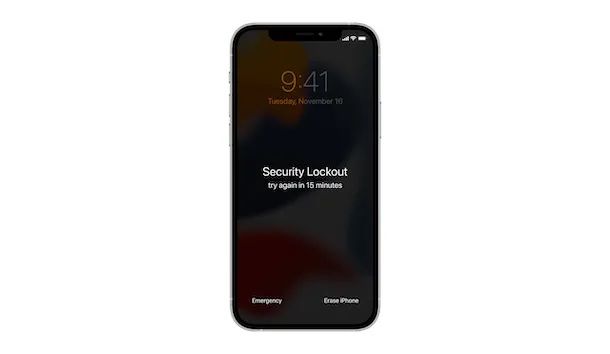
Ci risiamo: hai nuovamente dimenticato il codice di sblocco del tuo iPhone, ma questa volta lo hai provato a digitare troppe volte in maniera errata. Risultato? Adesso il tuo iPhone risulta essere “disabilitato” e di conseguenza è diventato inutilizzabile. Adesso hai persino ricordato il codice che avevi impostato, ma non hai più la possibilità di immetterlo e, pertanto, non sai davvero come fare per risolvere il problema, per cui sei giunto fin qui per scoprire come sbloccare iPhone 14 con codice.
Non ti preoccupare, sono qui proprio per aiutarti. In questo caso devi sapere che hai la possibilità di evitare la necessità di resettare il dispositivo sfruttando una funzione apposita aggiunta da Apple su iOS 17 e versioni successive che consente di usare il PIN pregresso per accedere nuovamente al tuo iPhone solo se il blocco del dispositivo è avvenuto nelle 72 ore precedenti. Per tale motivo, non funziona sulle precedenti release software, come iOS 16.
Per procedere, dunque, dalla schermata di blocco del tuo iPhone fai tap sulla voce Hai dimenticato il codice? che compare in basso a destra e seleziona l'opzione Prova a reimpostare il codice: quando richiesto, immetti il codice PIN utilizzato in precedenza. Se il PIN è corretto, lo smartphone si sbloccherà e potrai tornare a utilizzarlo nuovamente come facevi in precedenza.
Come sbloccare iPhone 14 senza codice
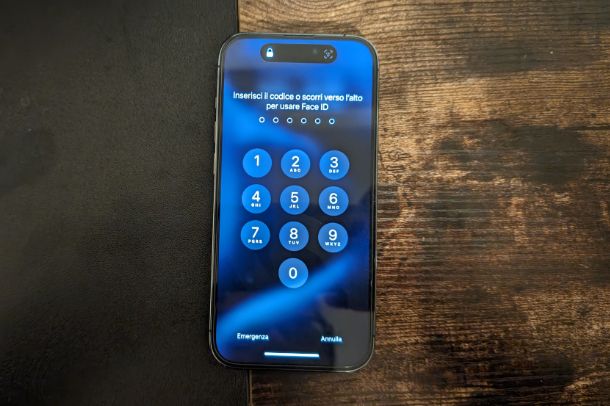
Purtroppo hai dimenticato completamente il codice di sblocco del tuo iPhone 14, dato che sei solito sbloccarlo sempre tramite il Face ID e purtroppo hai finito per bloccarlo a causa dei troppi tentativi falliti da te eseguiti. Dato che non hai la minima idea di quale sia il codice PIN da te utilizzato in precedenza, non puoi sfruttare il metodo di cui ti ho parlato nel dettaglio nel paragrafo precedente. Per tale motivo, dunque, vorresti capire come sbloccare iPhone 14 senza codice.
Purtroppo, in questo caso, l'unica via per risolvere il problema andando a rimuovere il codice PIN che non ricordi richiede necessariamente il ripristino del tuo dispositivo, con annessa. perdita dei dati presenti al suo interno (al netto di eventuali backup presenti su iCloud). Ovviamente, una codice necessaria per riuscire a ripristinare correttamente il tuo iPhone è che tu ricorda l'ID Apple utilizzato e la password di accesso. Se desideri scoprire nel dettaglio la procedura da seguire, dai un'occhiata alle indicazioni presenti nel mio tutorial su come sbloccare un iPhone senza codice.

Autore
Salvatore Aranzulla
Salvatore Aranzulla è il blogger e divulgatore informatico più letto in Italia. Noto per aver scoperto delle vulnerabilità nei siti di Google e Microsoft. Collabora con riviste di informatica e cura la rubrica tecnologica del quotidiano Il Messaggero. È il fondatore di Aranzulla.it, uno dei trenta siti più visitati d'Italia, nel quale risponde con semplicità a migliaia di dubbi di tipo informatico. Ha pubblicato per Mondadori e Mondadori Informatica.






